
Disiples II - Game Fire 2002 Bilang. Henteu janten, pamekar teu émut ngeunaan optimasi pikeun sistem operasi modern, sareng ogé henteu ngagaduhan kamampuan pikeun nerapkeun tugas ieu. Kusabab ieu, nalika ngusahakeun ngangklip disiplak II dina Windows 10, notak muncul atanapi gambar distrorted, sanaos pertandingan henteu acan nungtut ka garansi. Ieu dihubungkeun sareng masalah kasaluyuan. Aya sababaraha solusi anu ngamungkinkeun anjeun ngalereskeun kaayaan ieu. Hayu urang kenal sareng aranjeunna langkung rinci.
Urang ngajawab masalah sareng disiples kaulinan II dina Windows 10
Seueur jalma terang yén sipat-barang file anu mastikeun aya tab kamungkinan kasaluyuan. Ieu ngamungkinkeun anjeun netepkeun fungsi tina program anu nganggo konfigurasi vérsi Office Plerings. Nanging, ieu henteu salawasna digawekeun sareng nyebarkeun II. Aya métode sanésna anu anjeun tiasa ngaleupaskeun rem. Masing-masing kedah diusahakeun ganti pikeun milarian kaayaan anu cocog salaku hasilna.Métode 1: Ngadaptarkeun modeu kasaluyuan
Kami parantos nyarios mode ieu di luhur modeu ieu, tapi kanyataanna pangguna novice henteu acan terang ngeunaan éta atanapi henteu terang kumaha nyiptakeun setélan pilihan. Ku alatan éta, urang mutuskeun pikeun nunjukkeun metodeu ieu langkung meter dina conto disiples disiples II.
- Iklaskeun file aplikasi khusus atanapi potong kompas, anu anjeun lumpat. Pencét éta klik sareng pilih "" Sipat "dina menu kontéks.
- Pindahkeun kana tab kasaluyuan.
- Parios item spidol "ngajalankeun program dina modeu kasaluyuan sareng:".
- Saatos éta, daptar pop-up diaktipkeun. Anjeun museurkeun "Windows 98 / Windows kuring" atanapi "Windows 95".
- Di kalungguhan, anjeun tiasa uih deui sareng némbak parameter tambahan upami setting nya éta ngan ukur hasil anu ditangtoskeun. Nengrengkeun mode warna rendah sareng aktipkeun resolusi pintonan 640 x 480.
- Dina tungtung setélan, klik dina tombol Panawaran.
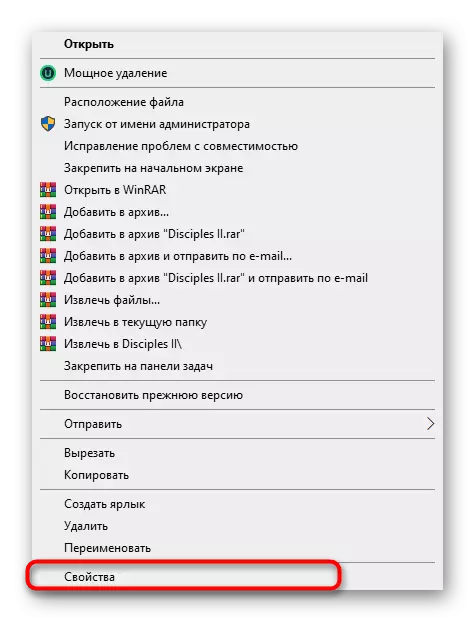
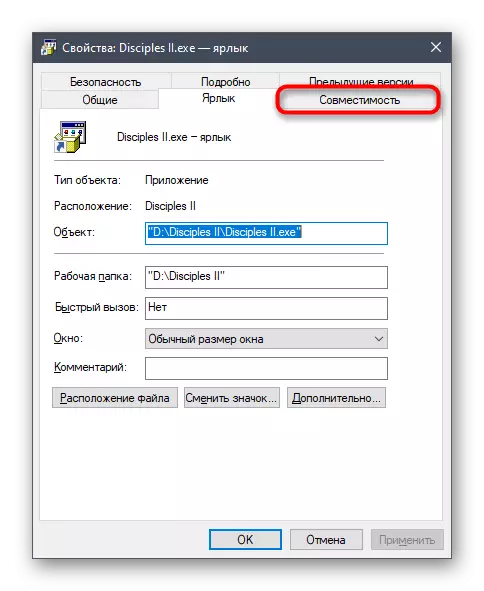
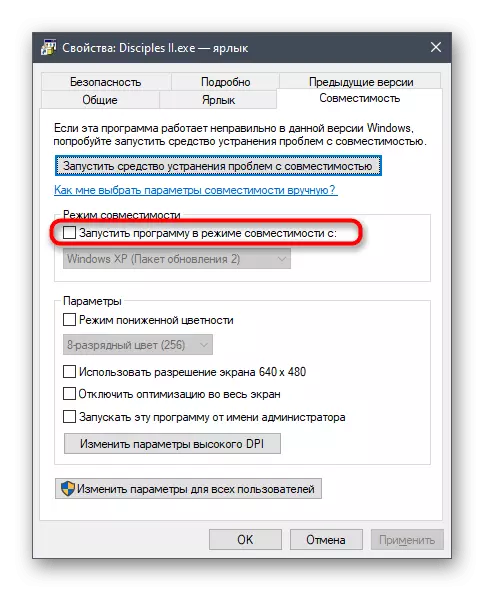
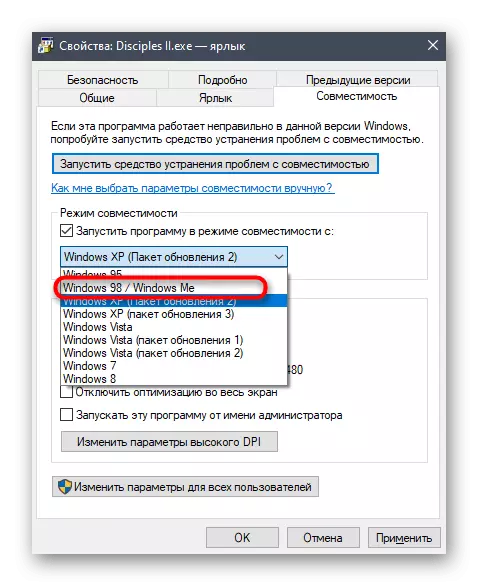
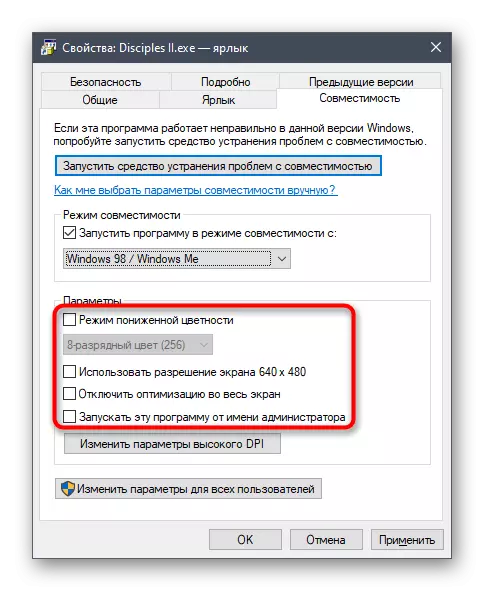
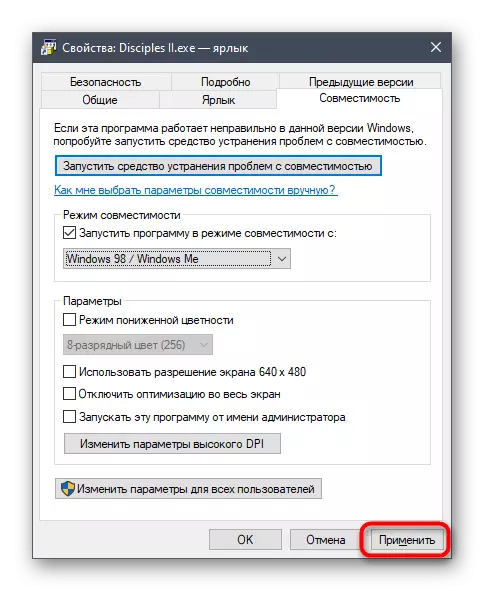
Ayeuna anjeun tiasa nutup jandela sipat sareng malikan deui peluncuran II. Upami pangaruh anu saé teu tiasa dihontal, angkat kana metoda ieu, kendakan aranjeunna sareng mode kasaluyuan diangkat.
Métode 2: Pamasangan prioritas prioritas
Unggal program, diluncurkeun dina windows, gaduh prosés ditingalikeun dina manajer tugas. Sacara standar, sistem otomatis ngempel prestasi pikeun unggal padamelan, nyebarkeun beban, kumaha waé, sacara mandiri. Pikeun ngabenerkeun rem disiples II, nuturkeun léngkah ieu:
- Mimiti, ngajalankeun kaulinan, teras gulung. Pencét dina tempat anu kosong dina taskbar sareng tombol mouse sareng dina ménu kontéks anu bijil, pilih "Penduduan pancén".
- Mindahkeun ka "Rincian".
- Lalajo ngolah II prosés sareng klik dina PCM. Dina ménu anu némbongan, melus pikeun "nyetél prioritas" sareng pilih "Tinggi".
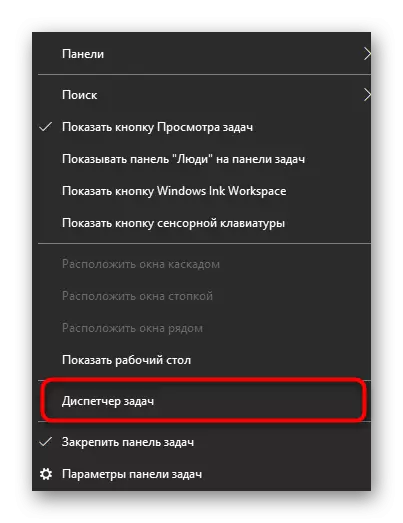
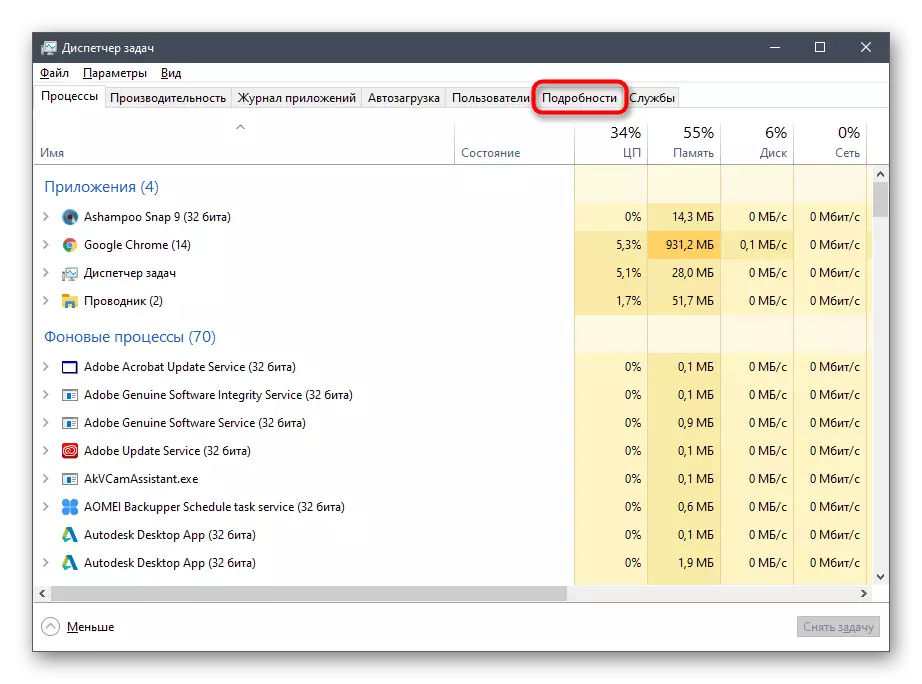
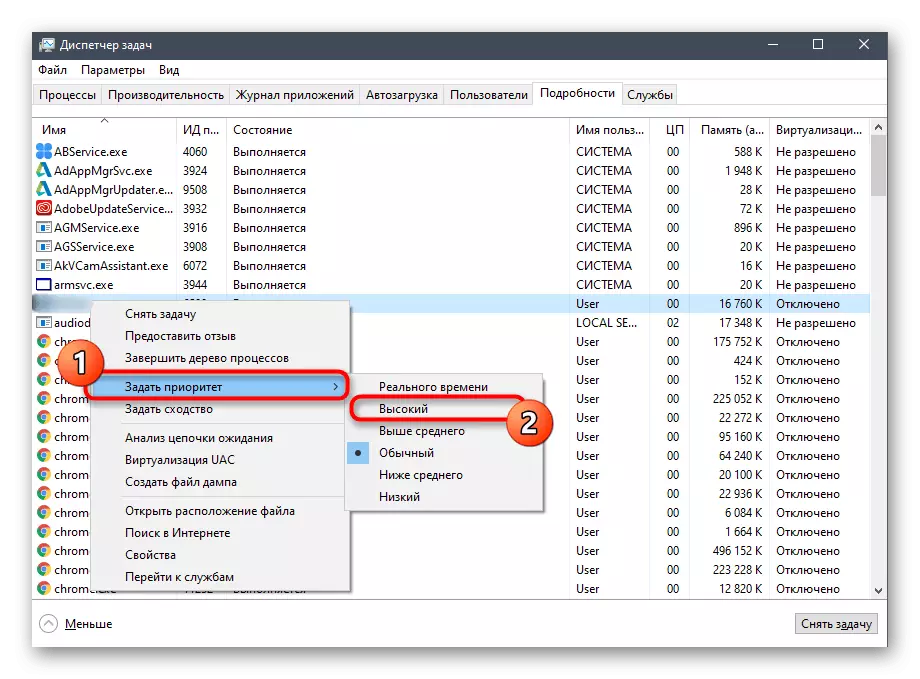
Saatos éta, anjeun aman tiasa nutupan manajer tugas sareng uih deui ka aplikasi. Upami setélan bakal dipasang, anjeun kedah nyetél aranjeunna kalayan unggal peluncuran disiples disiples disiples II pikeun ngaleungitkeun rem.
Métode 3: Konfigurasi file konfigurasi
Periawat akar kalayan disiples II mangrupikeun file konfigurasi anu tanggung jawab komponén grafis dina patandingan sareng paramel sanés. Éta ngagaduhan hiji barang anu aya hubunganana sareng komponén dirumuskeun. Upami éta ditumpurkeun atanapi leungit, masalah sareng fungsi aplikasi tiasa dititénan dina windows 10. Kaayaan ieu dilereskeun sacara manual.
- Angkat kana akar aplikasi anu gampang.
- Iklas aya file "disclas.in" teras klik dina PCM.
- Dina ménu kontéks, mouse pikeun "kabuka sareng" sareng pilih "notepad".
- Ngarobih nilai "Parting3D" 1 ", sareng dina hal welenteuna, nyelapkeun ka tungtung eusi senar anu dianggo = 1.
- Sateuacan nutup file, pastikeun pikeun ngahemat setélan.
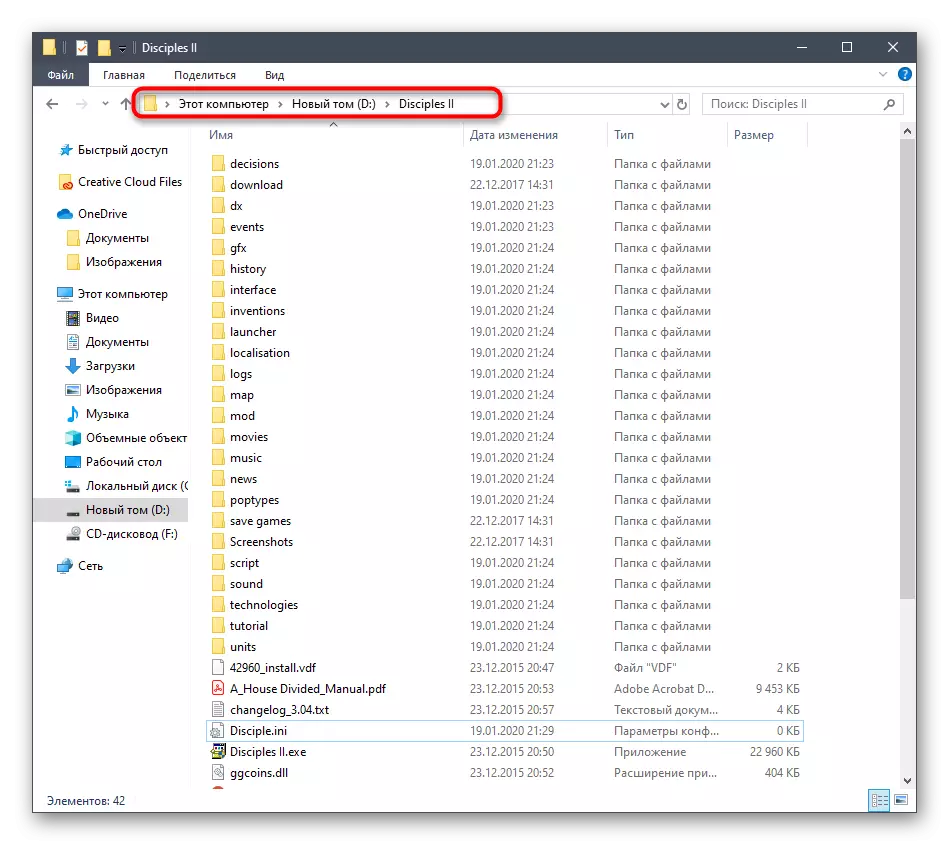
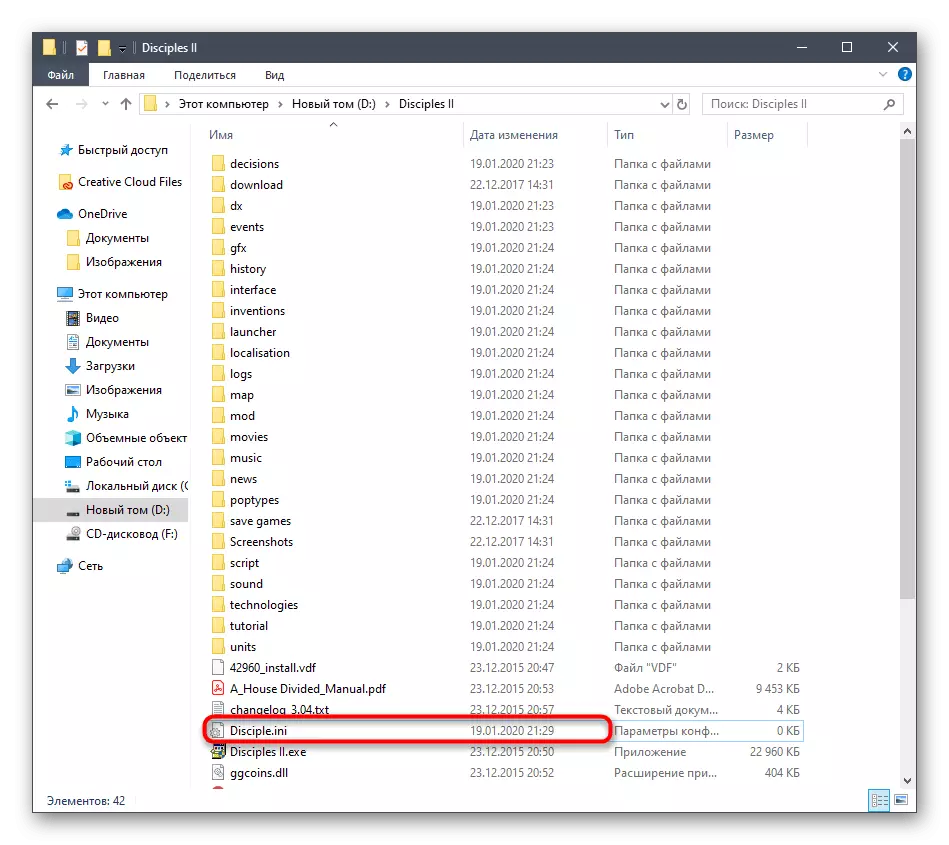
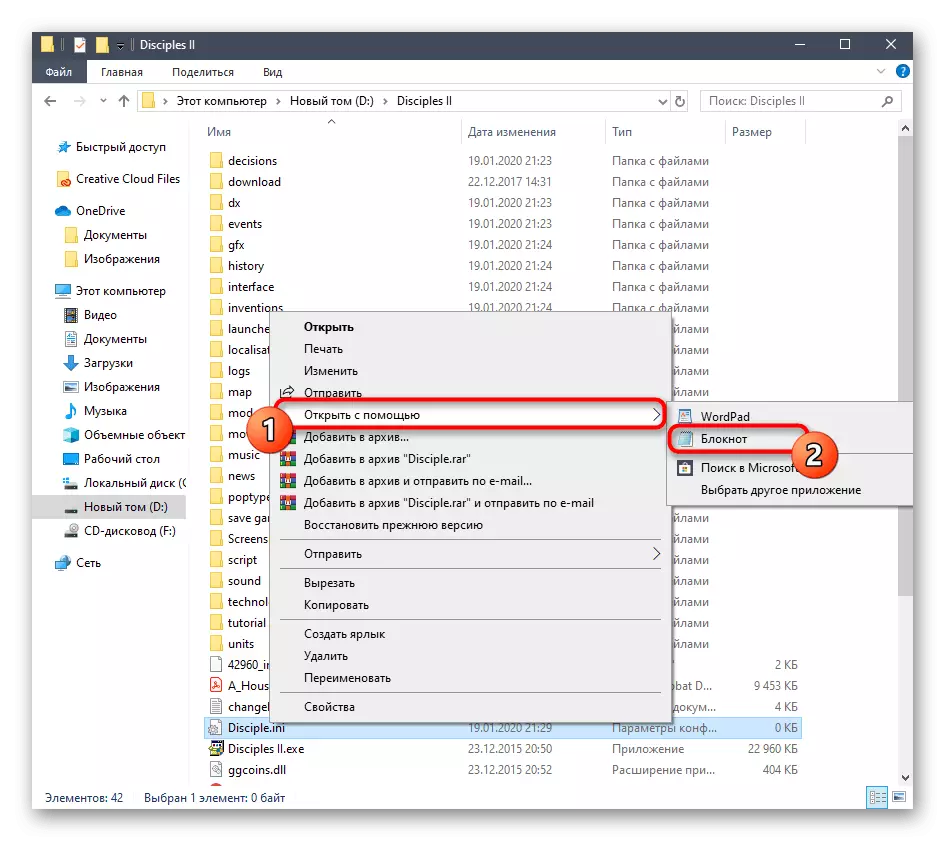
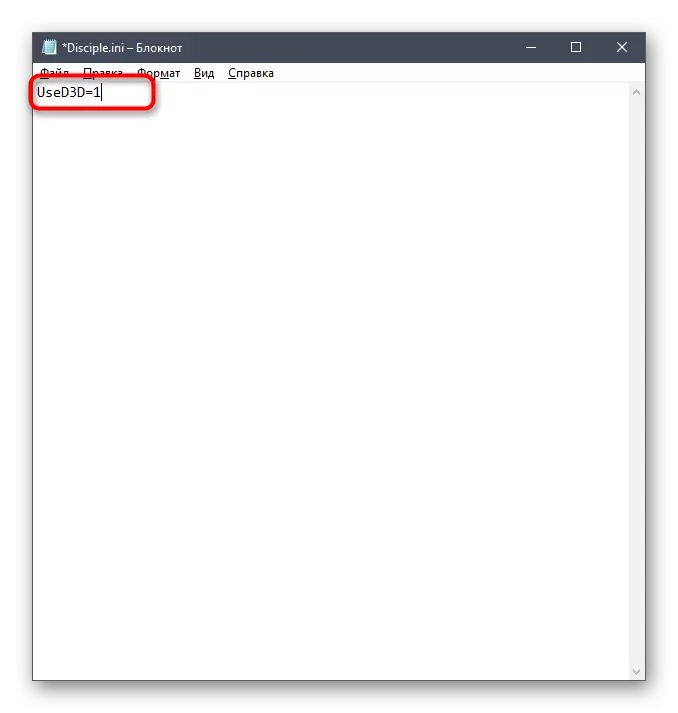
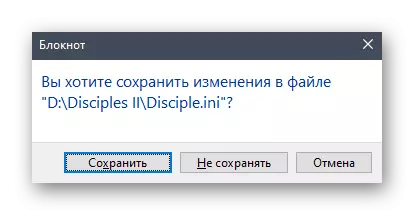
Saatos éta, coba pikeun ngamimitian game. Coba ngagabungkeun modeu kasaluyuan sareng setting ieu pikeun kéngingkeun hasil anu pangsaéna. Ngelingan yén petunjuk pikeun aktivasina dibere dina metode 1.
Métode 4: Konpigur Reditor Setup
Folder akar kalayan disiples II ngagaduhan file anu dieksekusi "Edit Editor". Anu tanggung jawab pikeun netepkeun parameter aplikasi. Dina kasus urang, urang bakal nganggo éta pikeun nganonaktipkeun mode kasaluyuan anu diwangun sareng aktivasina pilihan langsung. Tugas ieu saperti kieu:
- Pindah ka diréktori sareng game sareng mendakan "Editit Editor" di dinya. Jalankeun file anu dieksekusi ieu.
- Tandaan "nganggo kotak centang Funder3d".
- Teras cabut kotak centang tina barang modél kompatilitas. Sateuacan lebet, pastikeun pikeun nyimpen setélan.
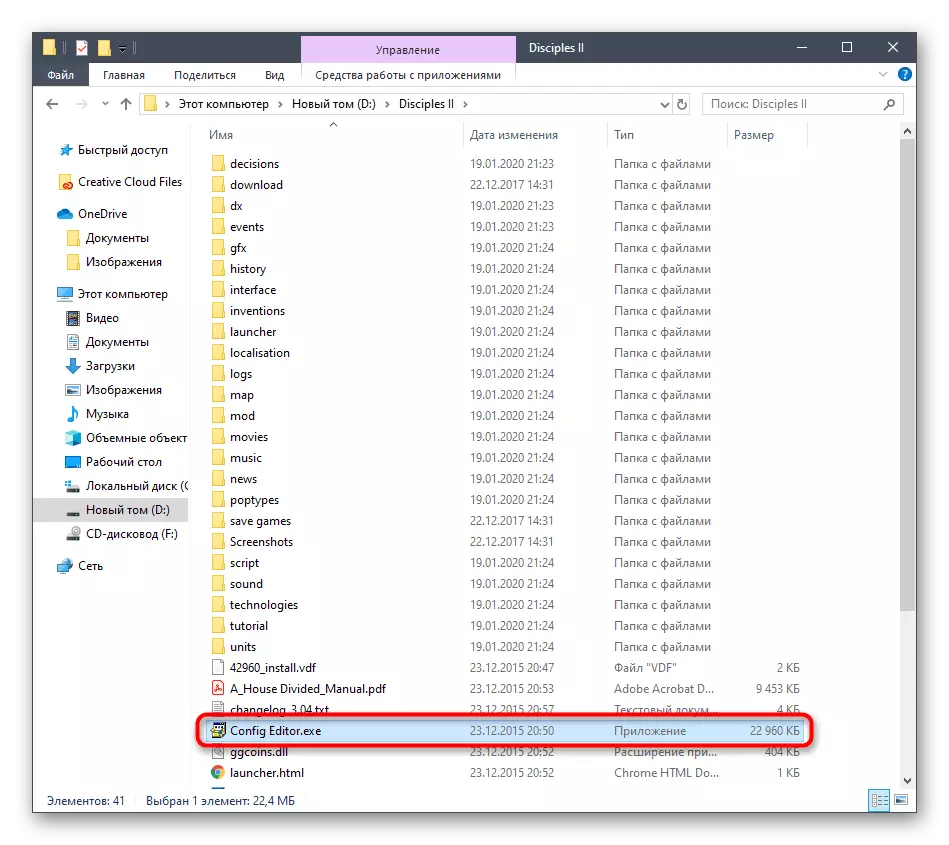
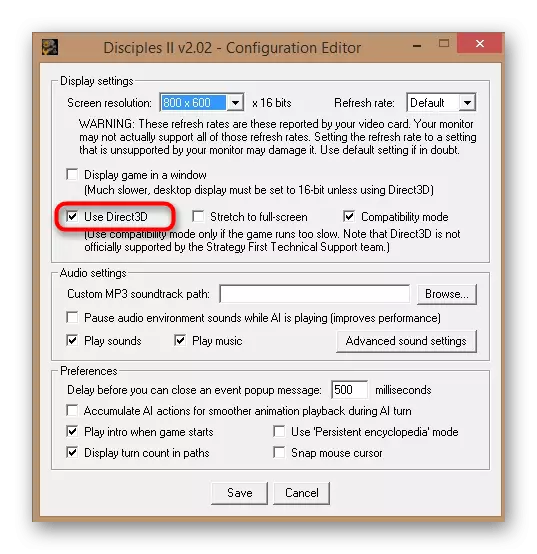
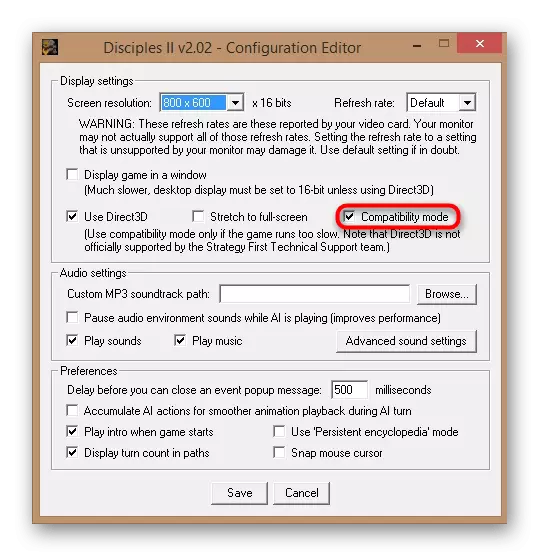
Ayeuna, tina polder anu sami, anjeun tiasa ngajalankeun file anu nyatakeun atanapi potong kompuent sareng aplikasi pikeun mariksa épéktip tina setélan ngan ukur.
Métode 5: Nganggo maya sareng Windows XP
Cara anu terakhir sareng paling radikal anu bakal dibahas dina tulisan ieu ieu nyaéta ngagunakeun program bialerbox, dimana Windows XP bakal dipasang. Ayeuna Windows XP cocog sareng kaulinan anu ditaroskeun, janten rem kedah ngaleungit. Masalah sareng petikan henteu kedah dititén ka gaduh komputer anu kawéntaya, saprak fly, sareng game sorangan henteu meryogikeun sajumlah sumberdaya. Mimiti anjeun kedah pasang mesin virtual, maka sistem téa, teras unduh game di dinya sareng mimitian. Maca langkung seueur ngeunaan ieu dina bahan anu kapisah dina halaman wéb kami, nalika ngalih tautan di handap.
Maca deui: Kumaha masang Windows XP on Mansalcalbox
Ieu mangrupikeun cara pikeun ngarengsekeun masalah sareng nyebarkeun II Break dina sistem operasi windows 10. Sakumaha anjeun tiasa ningali, tekenan utama anu tiasa ningali, tekenan utama anu tiasa ningali, tekenan utama anu tiasa ningali, tekenan utama anu tiasa ningali, tekenan utama mangrupikeun netepkeun mode grafis sareng vérsi anyar. Neungitkeun ngan ukur ku busting pikeun milarian pilihan anu biasa, anu bakal diharahkeun anjeun tina masalah. Dina kasus anu ekstrim, anjeun tiasa nganggo mesin maya Windows XPLual Windows XP, dimana glitchs kedahna henteu dugi ka sadayana.
